Bonnen handmatig registreren in de AdmInbox
Een paar velden invoeren leidt tot een automatische boeking
|
Bij het registreren van een bon wordt er boekingsinformatie toegevoegd aan de scan van de bon. Om een conceptboeking te genereren heeft Asperion een trefwoord, datum/tijd en het totaalbedrag incl. BTW nodig. Dit is genoeg informatie om automatisch een conceptboeking aan te maken. Op deze pagina wordt uitgelegd hoe boekingsinformatie op handmatige wijze aan een scan kan worden toegevoegd. Voor het registreren van inkoop- of verkoopfacturen is een aparte beschrijving beschikbaar omdat het proces hier iets anders verloopt. De AdmInbox wordt functioneel regelmatig uitgebreid. |
|
Voordat u verder leest
- Om bonnen in de AdmInbox te registreren zijn een aantal instellingen vereist. Lees meer....
- Wat verstaan we precies onder Bonnen? Lees meer....
- Om bonnen te uploaden zijn vele mogelijkheden beschikbaar. Lees meer.....
- Klik hier voor een lijst met alle pagina's over verwerking van Bonnen
Om een bon te registreren handelt u als volgt:
- Kies Menu: Inbox > Scan Registreren
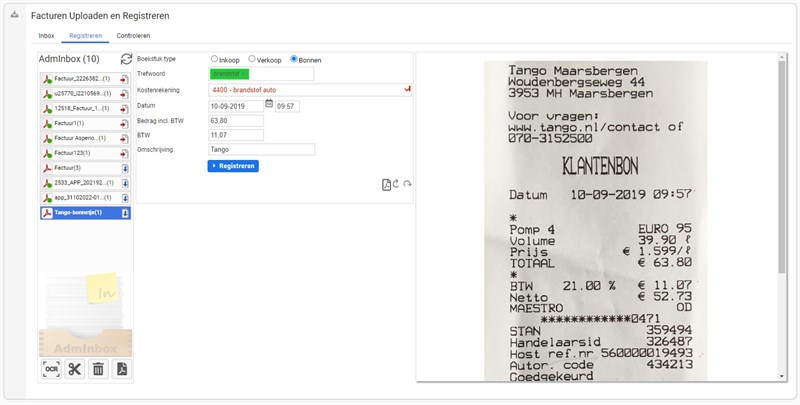
Het registratiescherm is als volgt opgebouwd:
- Aan de linkerkant op het registratiescherm bevindt zich de Inbox met de scans van facturen en bonnen.
- In het midden kunnen voor elke scan de registratiegegevens ingevoerd worden.
- Rechts op het scherm is een afbeelding van de geselecteerde scan zichtbaar.
Vergrootglasfunctie
Door met de muis over de afgebeelde factuur te gaan wordt een vergrootglasfunctie zichtbaar zodat details van de scan gelezen kunnen worden. Als het papieren boekstuk niet of niet meer bij de hand is, gebruik dan de vergrootglasfunctie om de factuurinformatie van het scherm te lezen en in te vullen. Op hele grote schermen kan een scan op maximale afmeting getoond worden. Dan zal de vergrootglasfunctie niet meer werken c.q. nodig zijn.
Een bon registreren
Hier wordt de registratie van bonnen beschreven. Als de scan een factuur betreft dan zien de velden er iets anders uit. Klik hier voor het registreren van facturen.
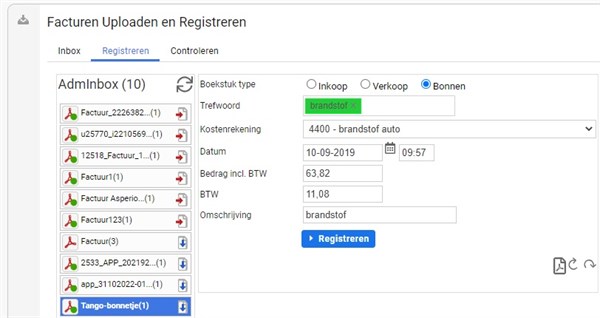
- Klik op een scan van het type "Bonnen"

Als een scan het verkeerde type heeft gekregen dan is dat geen probleem. Selecteer de scan en klik dan nu op het juiste type bovenaan het invoerscherm (radioknoppen).
- Geef eventueel door klikken aan dat het om een scan van het type Bonnen gaat
De cursor begint in het Trefwoord veld te knipperen.
- Begin het Trefwoord voor de bon in te typen
De bedoeling is om hier een bestaand trefwoord in te typen dat een directe relatie heeft met de tekst die te vinden is op de bon. Bijvoorbeeld "Avia" of "Shell" of "Esso".
Als het een bestaand trefwoord betreft dan zal dit automatisch groen weergegeven worden.
Nieuw trefwoord nodig?
Als de bon een uitgave betreft waarvoor nog geen geschikt trefwoord is aangemaakt, dan is dat geen enkel probleem.
Vul in dat geval zelf een nieuw trefwoord in. Dit trefwoord zal blauw ingekleurd worden ten teken dat het een nieuw trefwoord wordt.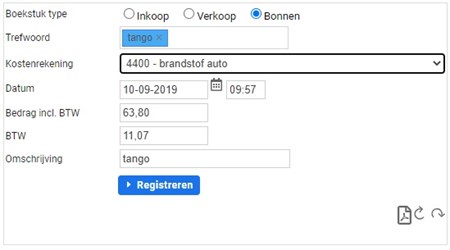
Als u zelf de kostenrekening kunt kiezen dan wordt het trefwoord hieraan gekoppeld. Lukt dat niet dan zal de registratie in een voorlopige boeking resulteren. Als uw boekhouder deze boeking later afmaakt, dan zal de grootboekrekening automatisch gekoppeld worden aan het nieuwe trefwoord.
- Het kostenrekening veld wordt alleen getoond als dit zo is ingesteld voor de administratie. Lees meer.....
Een Kostenrekening wordt dan voorgesteld op grond van het gekozen Trefwoord. Het trefwoord "Tango" is in bovenstaand voorbeeld al gekoppeld aan kostenrekening "4400 - Brandstof auto".
Als het een nieuw trefwoord betreft dan is het van belang dat hier éénmalig de juiste kostenrekening wordt geselecteerd. Elke volgende bon zal dan met dit trefwoord meteen op dezelfde kostenrekening gezet worden. Dat scheelt een hoop invoerwerk!
- Vul de datum van de bon in en klik op TAB
- Vul de tijd in en klik op TAB
De tijd is geen verplicht veld maar is wel raadzaam als er meerdere bonnen met dezelfde datum worden ingevoerd.
Er wordt in de achtergrond automatisch een factuurnummer voor de bon gegenereerd die wordt afgeleid uit de datum en de tijd met het formaat : YYYYMMDD-HHMM. Bijvoorbeeld 20190910-0957. Dit maakt het terugzoeken van bonnen achteraf gemakkelijker.
- Vul het totaalbedrag van de factuur (incl. BTW) in en klik op TAB
- Het BTW bedrag wordt als voorstel ingevuld. Dit kunt u wijzigen als dit niet overeenkomt met het BTW bedrag op de bon
- Klik op Registreren
Voor de meeste bonnen is dit genoeg om van de factuur een conceptboeking te genereren en volstaat het om met de knop Registreren de scanregistratie te voltooien.
Als het BTW bedrag afwijkt
Een BTW bedrag wordt automatisch voorgesteld in het BTW veld op grond van het percentage dat Asperion verwacht. Als het geschatte BTW bedrag NIET gelijk is aan het werkelijke BTW bedrag op de bon dan kan dit bedrag worden aangepast
Omschrijvings veld
Het veld Omschrijving wordt automatisch gevuld met het trefwoord. Geadviseerd wordt om de tekst niet aan te passen.
Deze omschrijving gaat n.l. met de boeking mee zodat bij achteraf controle zo'n boeking makkelijker terug te vinden is. Diezelfde omschrijving wordt ook gebruikt bij de afletterfunctie van het bankafschrift. Op dit afschrift zal immers bij de afschrijving van brandstofkosten de naam van het tankstation, bijvoorbeeld "Tango" weergegeven worden en dan kan de match tussen bon en betaling (via de bank) snel en automatisch gemaakt worden.
Het is mogelijk om als omschrijving iets anders in te vullen. Maar dan kan de boeking moeilijker terug te vinden zijn en/of zal het automatisch afletteren mogelijk geen match opleveren en zal handmatig de match gemaakt moeten worden.
Genereren van de conceptboeking
Als alle velden zijn ingevuld van een bon zijn ingevuld en geregistreerd, dan verdwijnt de scan uit de lijst met scans.
Werk op dezelfde wijze de hele lijst met scans af en alle bonnen zijn geregistreerd. Als de inbox met scans leeg is, dan zijn alle bonnen tot conceptboeking verwerkt en staan ze voor de boekhouder klaar om eventueel nog gecontroleerd en vervolgens gejournaliseerd en doorgeboekt te worden naar het grootboek.
Bij automatische doorboeking is de factuur verwerkt
Als de administratie op automatische doorboeking is ingesteld dan is de bon verwerkt zodra er op de knop Registreren is geklikt.
Voor de boekhouder.....
Als de administratie niet op automatische doorboeking is ingesteld dan zijn de bonnen verwerkt tot conceptboekingen, inclusief de scan als boekstuk. Deze worden dan toegevoegd aan het voor u vertrouwde overzicht met te journaliseren facturen in de module Financieel. Vanaf hier kunt u dus de draad oppakken en de boekingen controleren en verder verwerken in de administratie.
Conceptboekingen van Bonnen die met een nieuw aangemaakt trefwoord zijn geregistreerd moeten nog gejournaliseerd worden. Door deze boeking handmatig op de juiste grootboekrekening te boeken wordt de boeking journaliseerbaar. Het trefwoord wordt dan automatisch aan de grootboekrekening gekoppeld zodat deze vanaf dat moment door de registrerende cliënt gebruikt kan worden.
Nuttige links :
